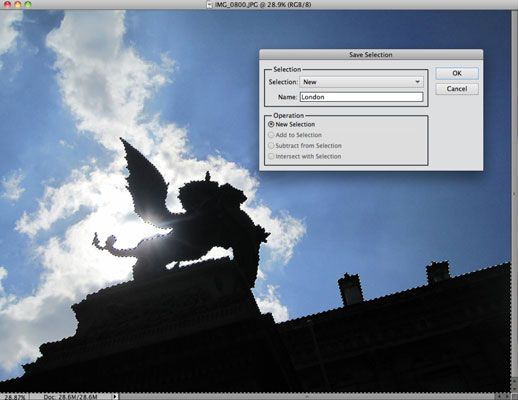Cómo guardar y cargar selecciones en Photoshop Elements 11
Si usted ha invertido tiempo valioso perfeccionar una selección compleja en Photoshop Elements 11, tendrá que guardarlo para uso futuro. Es muy fácil de hacer y le impedirá tener que empezar de cero otra vez. Esto es lo que hace:
Después de realizar su selección, elija Seleccionar-Guardar selección.
En el cuadro de diálogo Guardar selección, deje la opción de selección establecido en Nuevo y escriba un nombre para su selección.
Los valores predeterminados de opciones a Nueva Selección.
Haga clic en Aceptar.
Cuando desee acceder a la selección de nuevo, elija Selección Selección de carga y elegir una selección en el menú desplegable de selección.
Para invertir la selección, haga clic en la casilla Invertir. Tenga en cuenta que también hay opciones para agregar, quitar, o se cruzan con su selección. Estas opciones pueden ser útil si desea modificar la selección existente. Por ejemplo, puede seleccionar sólo la cabeza de una persona y no el cuerpo completo.
Más tarde decide que necesita toda la persona. En lugar de hacer toda una nueva selección, puede seleccionar sólo el cuerpo y luego seleccione Agregar a la selección, y tienes toda tu persona. Si desea, puede salvar a toda la persona como una nueva selección para su uso posterior.
Sobre el autor
 Guardar selecciones en Adobe Photoshop CS5
Guardar selecciones en Adobe Photoshop CS5 Suena complicado El canal alfa plazo, pero es simplemente una selección guardada. Dependiendo del modo que se encuentre, ya tiene varios canales que lidiar. Una selección es sólo un canal adicional que puede llamar en cualquier momento.Para crear…
 Trucos de selección en photoshop cc
Trucos de selección en photoshop cc Digamos que usted desea trabajar en una parte, o la selección de una imagen en lugar de toda la foto. Photoshop CC tiene un gran grupo de comandos y herramientas de selección. Aquí hay un par de trucos para añadir a su repertorio:A:Hacer:Hacer…
 Trucos de selección en Photoshop CS6
Trucos de selección en Photoshop CS6 Photoshop CS6 hace que sea fácil trabajar en una parte, o la selección de una imagen en lugar de toda la foto. Usted encontrará un gran grupo de comandos de selección y herramientas en Photoshop CS6. Aquí hay un par de trucos para añadir a su…
 Aplicar crecer y comandos similares a las selecciones y guardar su trabajo
Aplicar crecer y comandos similares a las selecciones y guardar su trabajo El crecer y comandos similares en Photoshop Elements 10 se utilizan a menudo en conjunto con la herramienta Varita mágica. Si ha realizado una selección inicial con la varita mágica, pero no lo bastante consigue todo lo que quiere, intente elegir…
 Crear cuadrados y círculos perfectos selecciones en Photoshop Elements 10
Crear cuadrados y círculos perfectos selecciones en Photoshop Elements 10 A veces, es necesario crear una selección perfectamente cuadrada o circular. Encontrar la manera de hacer selecciones precisas es una de esas habilidades que vale la pena el tiempo que usted invierte.Para ello, sólo tiene que pulsar la tecla…
 Pluma antes de hacer una selección en Photoshop Elements 11
Pluma antes de hacer una selección en Photoshop Elements 11 Puede plumas (suavizar o difuminar los bordes de) una selección en Photoshop Elements 11 estableciendo el radio de pluma antes de crear su selección. Un problema puede surgir con flecos antes de hacer su selección, si más adelante desea…
 ¿Cómo añadir a una selección en Photoshop Elements 11
¿Cómo añadir a una selección en Photoshop Elements 11 Si su selección en una imagen en Photoshop Elements 11 no contiene todos los elementos que desea capturar, es necesario agregar aquellas porciones a la selección actual.Para añadir a la selección actual, simplemente mantenga pulsada la tecla…
 Cómo pintar con la herramienta de selección rápida en Photoshop Elements 9
Cómo pintar con la herramienta de selección rápida en Photoshop Elements 9 Piense en la herramienta de selección rápida en Photoshop Elements como una combinación de cepillo, varita mágica, y la herramienta Lasso. Esta herramienta hace honor a su " rápida " moniker y es fácil de usar.Aquí está cómo hacer…
 Cómo restar de selecciones en Photoshop Elements 11
Cómo restar de selecciones en Photoshop Elements 11 Puede restar de una selección de imágenes en Photoshop Elements 11. Aunque las herramientas de selección, como el Lasso, de selección rápida, y la varita mágica, por lo general hacen un buen trabajo de capturar la mayor parte de una…
 Modificar comandos en Photoshop Elements 10
Modificar comandos en Photoshop Elements 10 Puede utilizar los comandos de menú Seleccionar para modificar aún más selecciones mediante la expansión, contratación, alisar, suavizar, creciendo, y el acaparamiento de píxeles de color similar. Aunque los comandos del submenú Modificar…
 Pintar con la herramienta de selección rápida en Photoshop Elements 10
Pintar con la herramienta de selección rápida en Photoshop Elements 10 Piense en la herramienta de selección rápida como una combinación de cepillo, varita mágica, y la herramienta Lasso. Buenas noticias - que hace honor a su " rápida " apodo. Mejores noticias - es también fácil de usar. La mejor noticia? Se da…
 Vuelva a seleccionar o selecciones inversas en Photoshop Elements 10
Vuelva a seleccionar o selecciones inversas en Photoshop Elements 10 Puede utilizar los comandos de menú Seleccionar para modificar aún más selecciones por volver a seleccionar e incluso inversing sus selecciones, junto con una serie de otras opciones, incluyendo la expansión, contracción, alisar, suavizar,…